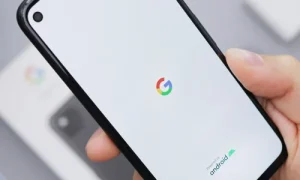По различным причинам, причины могут быть абсолютно разными, пользователям может потребоваться сделать резервную копию учетной записи электронной почты Gmail.
Для создания архива будет задействован как сам аккаунт, так и сервис Google Takeout.
При помощи нескольких простых шагов, которые будут описаны ниже как раз можно сделать резервную копию.
Для начала необходимо перейти по:
В адресной строке браузера необходимо ввести адрес: myaccount.google.com
Затем перейти в правой части окна браузера в раздел под названием “Данные и конфиденциальность”.
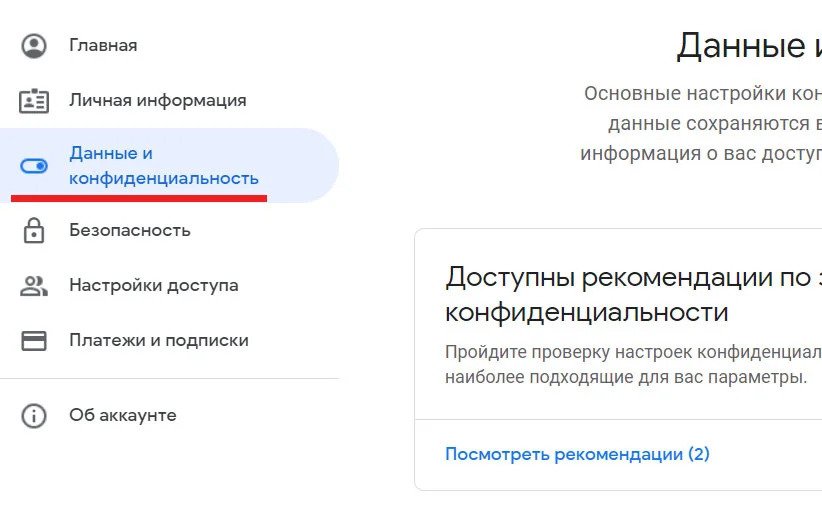
В правой части окна в разделе “Скачивание удаленных данных” выбрать раздел “Скачать данные” (создать резервную копию данных любого интересующего раздела).
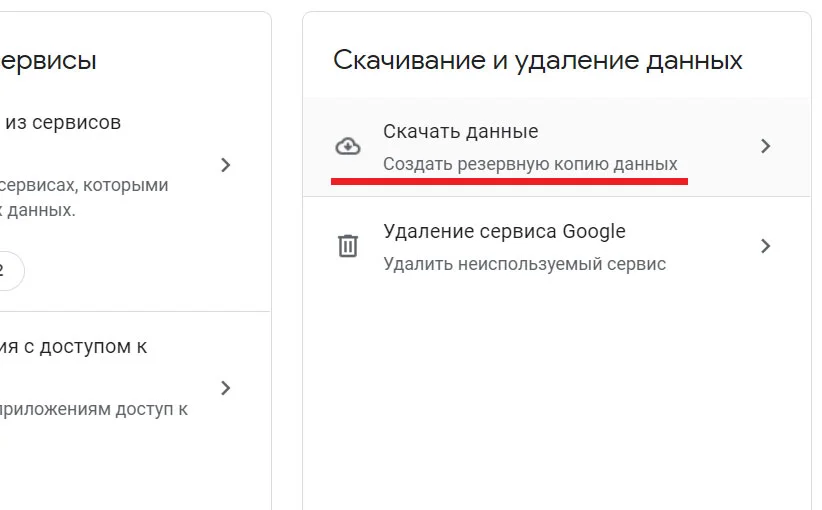
После этого пользователя перебросит в сервис Google Takeout или Google Архиватор, где можно будет создать архив как всего аккаунта, фотоальбома, электронной почты так и многого другого.
Затем в появившемся окне отмечаем раздел “Почта” или любого интересующего раздела.
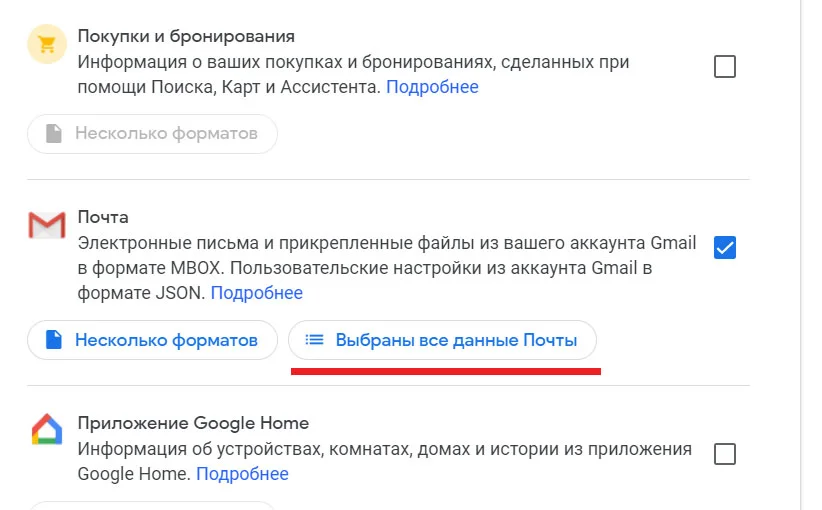
Также в подразделе “Несколько форматов” доступен выбор форматов экспорта и в подразделе “Выбраны все данные Почты” выбор данных, для которых необходимо создать резервную копию.
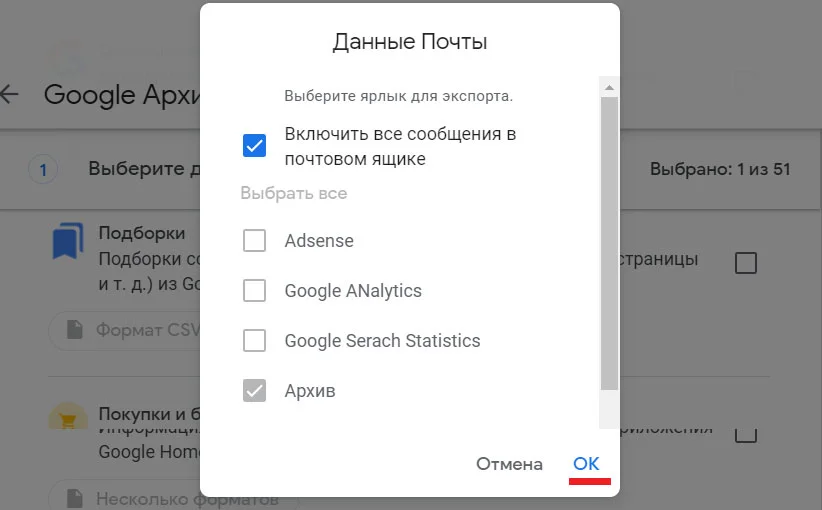
После выбора и настройки раздела “Почта” необходимо нажать на кнопку “Далее”.
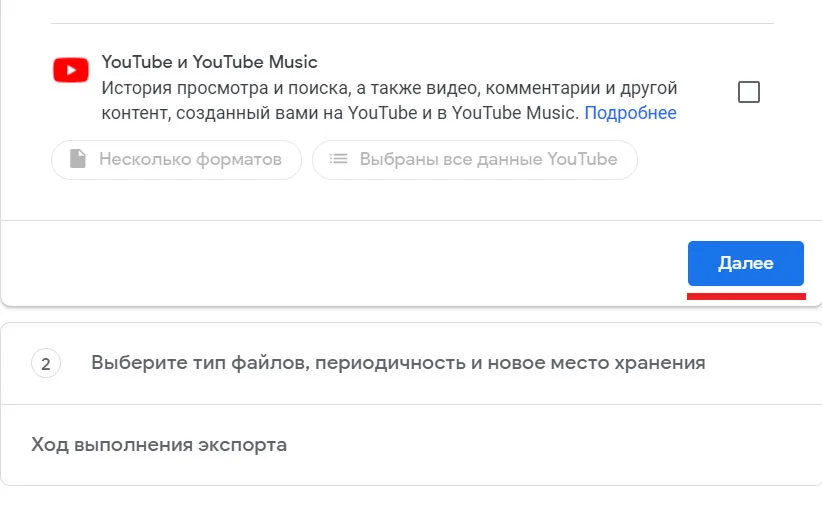
После выбора типа данных необходимо выбрать тип файлов, периодичность и новое место хранения.
Также в разделе “Способ получения” присутствуют варианты сохранения данных на выбор пользователя, а именно “По ссылке”, “Добавить на Диск”, “Добавить в Dropbox”, “Добавить в OneDrive” и “Добавить на Box”, последний сервис является платным.
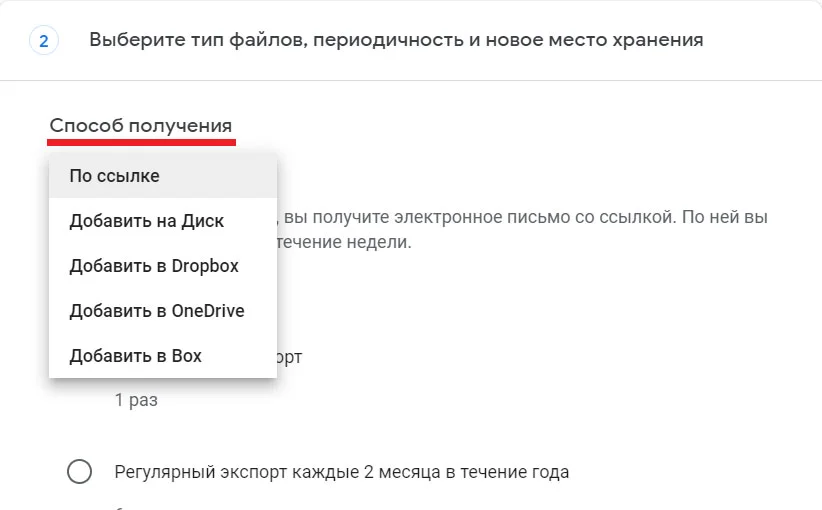
Можно сохранять резервную копию электронной почты регулярно или сделать сохранение единоразовым.
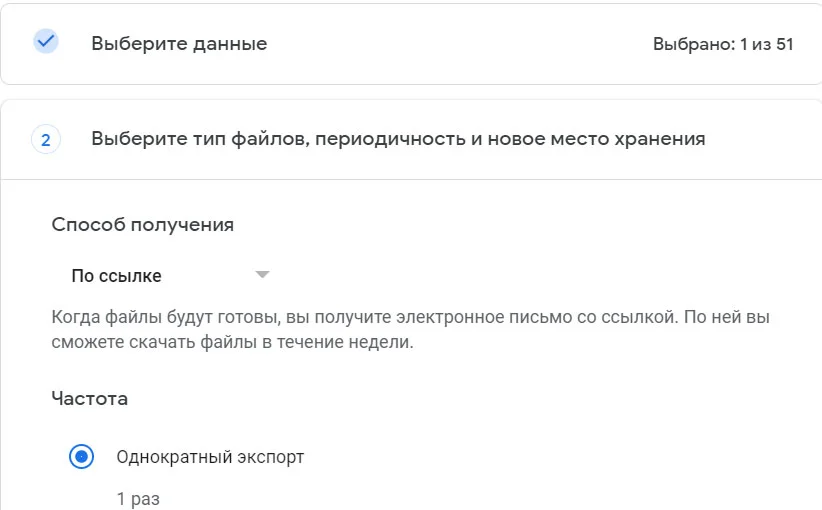
Также присутствует возможность сохранять архив в разных форматах как в ZIP, так и в многослойном архиве TGZ и разделять файлы большого объема на более мелкие начиная с объема от 1 Гб и заканчивая 50Гб файлами.
Затем необходимо нажать на кнопку “Создать экспорт”.
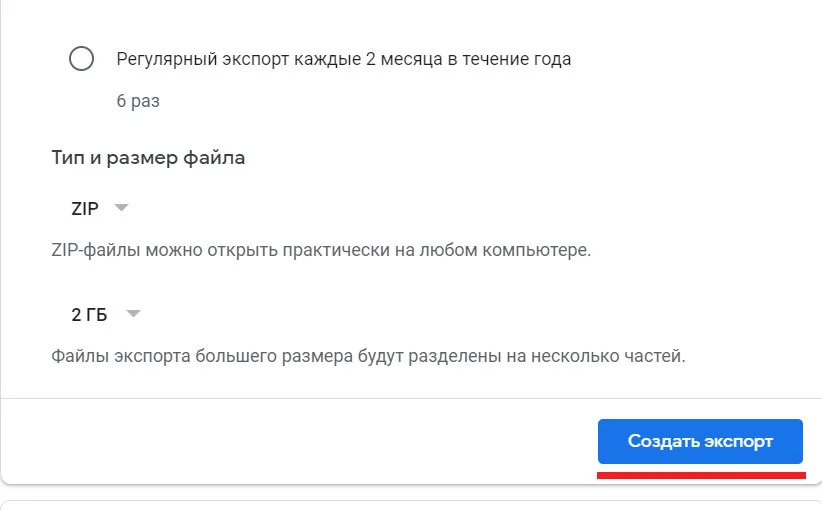
Далее будет показа прогресс создания файла экспорта, который занимает от нескольких минут или часов до нескольких дней.
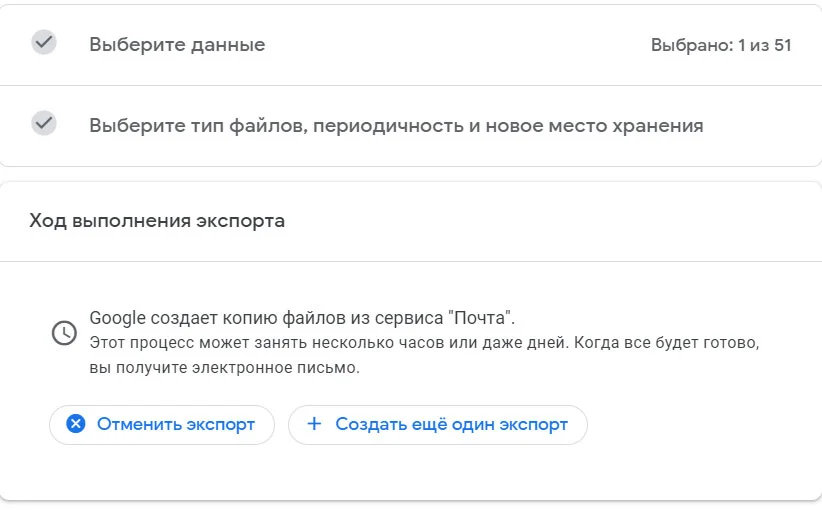
По завершении создания архива придет уведомление на адрес электронной почты с вариантами перехода к управлению экспортом или с вариантом скачать полученные файлы.
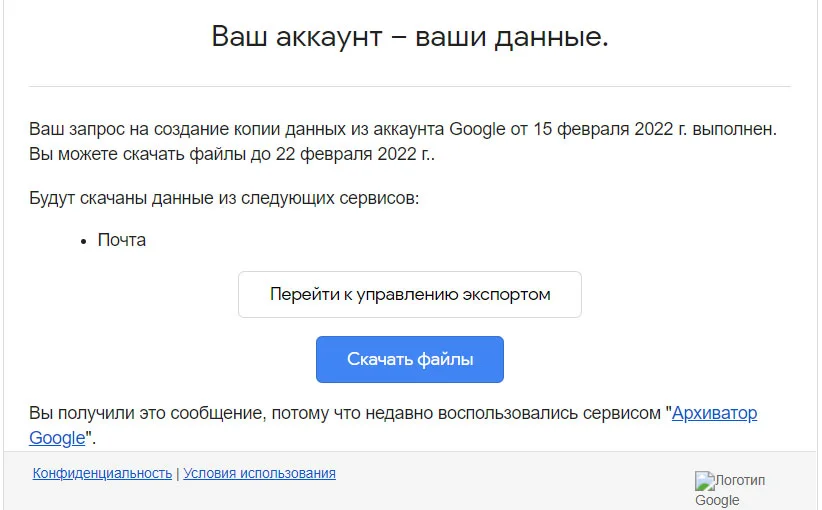
Также помимо электронной почты архив можно скачать непосредственно из “Управление экспортом” нажав на кнопке “Скачать” в нужном архиве.
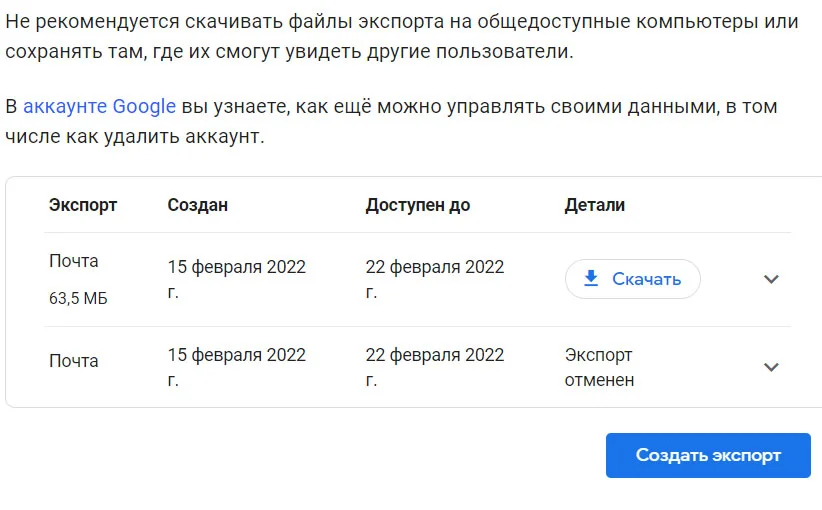
Также при создании резервной копии аккаунта компании сервис Google Takeout может быть отключен, поэтому придётся воспользоваться сторонними приложениями для создания резервной копии электронной почты Gmail.
Но при этом необходимо ознакомится с политиками компании до того, как применять сторонние приложения для создания резервной копии данных.
Смотрите также:
Как создать подзаголовок на wordpress сайте
Как убрать фоновую рамку в браузере Google Chrome
Как стать специалистом по кибербезопасности: вызовы, угрозы, достижения
Безопасность на TYPO3: как проверить уязвимости?
Как настроить параметры конфиденциальности и безопасности в учетной записи Google